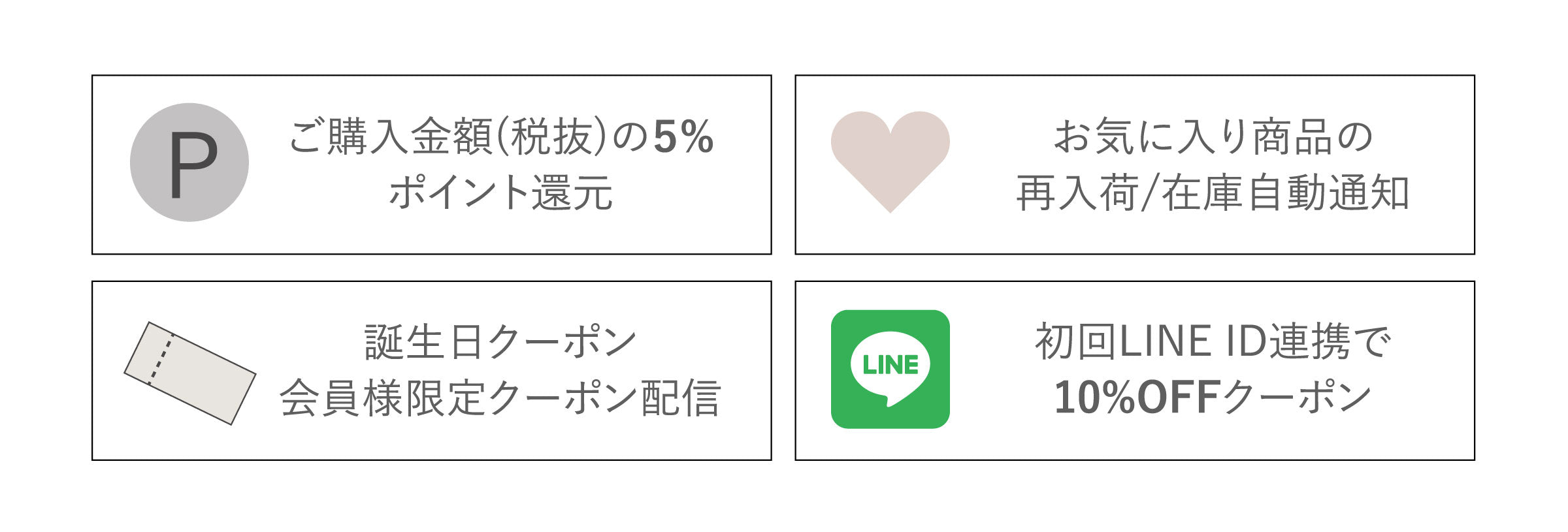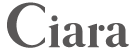いつもCiaraをご利用いただきまして、誠にありがとうございます。
当店でご注文されましたお客様より「受注確定メールおよび発送通知メールが届かない」というお問い合わせを、多数頂いております。
携帯電話各社で迷惑メール対策としてセキュリティの強化が実施されてから、ご登録のメールアドレスが携帯電話(モバイル)のお客様へのメールが届かないという現象が多数発生しております。
ご購入前に下記の3つのアドレスのドメイン指定の設定をしていただきますよう、お願い致します。
【ドメイン指定受信】
( @ne82.next-engine.com )
( @ciara-store.com )
( @b3-inc.com )
お客様にスムーズにお買い物をお楽しみ頂き、ご注文に関するメールを受け取って頂くためにも
ご購入前に必ず上記のドメイン指定の設定をお願い致します。
そのほか、メールが届かない理由として下記のような原因があげられます。
・URL付きメール受信規制の設定がされている
・パソコンからのメール受信規制の設定がされている
・なりすまし受信規制の設定がされている
・メールの受信フォルダ容量が足りない
・ご登録時のメールアドレスが誤っている
※ご使用の携帯電話(スマートフォン)により、ご自身で制限の設定をされていなくても、初期設定で事前に設定されている場合があります。
お客様には、大変お手数をお掛け致しますが、
ご購入前に必ず、上記のメール受信設定のご確認をお願い致します。
また、マイページよりご購入履歴の確認・メールアドレスの変更をして頂けます。
ご購入前に会員登録されることを、おすすめいたします。
反映されるのは会員登録された後の履歴のみとなりますので、ご了承ください。
受注確定メールが届かないという理由で再注文をされますと重複注文の原因となります。
再注文をされる前に必ずご確認ください。
Ciaraからの送信メールの一例
・会員登録の仮登録メール
・ご注文確認メール(自動送信)
・受注確定メール(平日のみ送信)
・NP後払い与信結果「NG」メール(OKの場合は無)
・発送完了メール(追跡番号を記載)
(メール不備についてのお問い合わせをされる場合も同様にドメイン設定をお願い致します。
問い合わせについての返信メールが届かない為、ご注意ください。)
softbankのドメイン指定受信設定方法
▼Eメール(i.softbank.jp)の場合
【1】ブラウザ(safari)を起動し、画面下ブックマークアイコンを押します。
【2】「MySoftbank」を選択します。
【3】「メールの設定」を選択します。
【4】メール設定Eメール(i)の「設定する」を選択します。
【5】「迷惑メールブロック設定」の「次へ」を選択します。
【6】「受信許可リスト」0/000件の「変更」を選択します。
【7】「追加」を選択します。
【8】「@ne82.next-engine.com」と入力し、「後方一致」にチェックし「次へ」を選択します。
【9】「OK」を選択します。
【10】「登録」を選択し設定完了です。
▼SMS/MMSの場合の場合
【1】ブラウザ(safari)を起動し、画面下ブックマークアイコンを押します。
【2】「MySoftbank」を選択します。
【3】「メールの設定」を選択します。
【4】パスワードを入力し「次へ」を選択します。
【5】「迷惑メールブロック設定」の「変更する」ボタンを選択します。
【6】「個別設定はこちら」リンクを選択します。
【7】受信許可・拒否設定の「受信許可リスト設定」を選択します。
【8】受信許可リスト設定に「@ne82.next-engine.com」と入力し、「後方一致」にチェックを入れ「設定する」を選択し設定完了です。
docomoのドメイン指定受信解除方法
Step.1
メール設定画面へ 「メール」アプリを起動
「設定(もしくはその他)」→「Eメール設定」→「その他の設定」→「迷惑メールフィルター」
「暗証番号4桁」を入力
Step.2
「メール設定」ページを下へスクロール
「詳細設定/解除」を選択
「認証」画面でiモードパスワードを入力し、「決定」を選択
「受信/拒否設定」を選択して、次へを選択。
ステップ3の「宛先指定受信」まで下へスクロールし、次へ進みます。
入力欄の中にドメイン指定したいアドレスを入力し、「登録」
完了
auのドメイン指定受信解除方法
Step.1メール設定画面へ「メール」アプリを起動
「設定(もしくはその他)」→「Eメール設定」→「その他の設定」→「迷惑メールフィルター」へ進む
「暗証番号4桁」を入力
Step.2ドメイン指定受信設定
「迷惑メールフィルター」設定画面が表示されましたら、下記の手順で操作を実施してください。
暗証番号4桁を入力してください。
「詳細設定」を選択してください。
「指定受信リスト設定」の項目までスクロール
設定する」にチェックを入れ「次へ」を選択。
入力欄の中に「 @ne82.next-engine.com 」と入力し、「登録」を選択してください。
「 @ciara-store.com 」「 @b3-inc.com 」
こちらも同様に設定してください。
「設定確認」画面が表示されますので、再度「登録」を選択してください。
完了